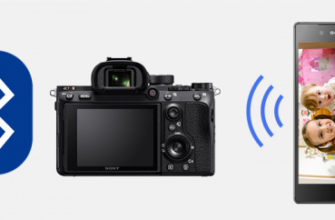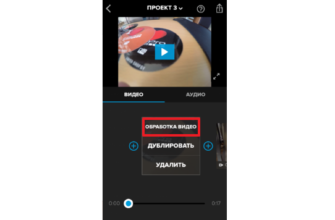Используйте ПК, Mac или даже камеру
Через некоторое время SD-карта в вашей камере может быть заполнена фотографиями и видео, ее файловая система может быть повреждена или SD-карта может быть заражена вирусом. Эти проблемы легко устранить, если вы знаете, как отформатировать SD-карту для удаления файлов и начать с новой SD-карты для вашей камеры.
Когда форматировать и когда переформатировать
В повседневном смысле формат и переформатирование означают одно и то же. Разница в том, что «формат» относится к первому форматированию SD-карты, а «переформатирование» относится к последующему форматированию SD-карты.
В технологическом плане формат и переформатирование имеют несколько разные значения.
Карты SD, как и все типы съемных дисков и других носителей, должны быть отформатированы, прежде чем они будут работать в качестве формы хранения. Этот процесс форматирования создает файловую систему или структуру каталогов для хранения файлов. Когда SD-карта форматируется во второй раз, форматирование использует ту же файловую систему, но удаляет файлы.
Карты SD переформатируются, чтобы изменить тип файловой системы, используемой картой. Например, SD-карта с ПК с Windows должна быть переформатирована для работы на компьютере Mac.
Вот когда вы должны рассмотреть форматирование или переформатирование SD-карты:
- Если вы делаете много снимков и регулярно удаляете или переносите эти снимки на свой компьютер, форматируйте SD-карту раз в месяц или около того. Регулярное форматирование обеспечивает максимальную производительность вашей SD-карты и снижает вероятность повреждения ваших файлов.
- Если вы столкнулись с проблемой или получили сообщение об ошибке при использовании SD-карты, возможно, на SD-карте повреждена файловая система или компьютерный вирус. Отформатируйте SD-карту, чтобы восстановить ее в исходное состояние.
- Если вы хотите передать SD-карту кому-то другому, отформатируйте ее дважды и убедитесь, что ваши файлы не могут быть восстановлены. Отформатируйте SD-карту, заполните ее изображениями общественного достояния и отформатируйте снова. Или переформатируйте SD-карту, если другой человек использует другую операционную систему.
Форматирование SD-карты не полностью удаляет файлы; форматирование только удаляет ссылку на файлы. Если вы случайно отформатировали SD-карту, вы можете использовать программное обеспечение для восстановления данных для восстановления файлов.
Как отформатировать камеру SD Card
Самый эффективный способ отформатировать SD-карту камеры – это использовать камеру. Процесс форматирования камеры сводит к минимуму вероятность ошибок.
Действия по форматированию SD-карты камеры зависят от марки камеры. Посмотрите в руководстве по эксплуатации камеры или на сайте производителя, чтобы найти информацию о том, как использовать камеру для форматирования SD-карты.
-
Сделайте резервную копию файлов с SD-карты на вашем компьютере или в облачном хранилище.
-
Убедитесь, что батарея камеры полностью заряжена.
-
Выключите камеру и вставьте SD-карту в соответствующий слот.
-
Включи камеру.
-
На камере выберите Меню .

-
На дисплее камеры выберите меню Настройка и выберите Форматировать , Форматировать карту памяти или что-то подобное.
-
На камере выберите ОК .
-
Подождите, пока камера отформатирует SD-карту. Форматирование карты может занять несколько минут.
-
Когда SD-карта отформатирована, выключите камеру.
Как отформатировать SD-карту в вашем Android
Многие телефоны, планшеты и камеры Android имеют карты памяти microSD. Если на SD-карте есть признаки проблем, отформатируйте SD-карту на устройстве Android.
Прежде чем начать, сделайте резервную копию файлов на SD-карте.
-
В списке приложений нажмите Настройки .
-
Нажмите Хранилище .
На устройстве Samsung выберите Обслуживание устройства > Хранилище .
-
Нажмите на имя SD-карты.

-
Нажмите на строку меню.
-
Нажмите Настройки хранения .

На устройстве Samsung нажмите Настройки хранилища , затем нажмите имя SD-карты.
-
Нажмите Формат или Формат как внутренний .

-
Нажмите Стереть и отформатировать .
На устройстве Samsung нажмите Форматировать .
-
Подождите, пока SD-карта отформатирована.
-
После завершения форматирования нажмите Готово .
Как переформатировать SD-карту с помощью Windows
Если вы хотите переформатировать SD-карту, чтобы изменить тип файловой системы, вставьте SD-карту в компьютер Windows и выполните форматирование высокого уровня.
Использование компьютера для форматирования SD-карты быстрее, чем использование камеры для форматирования SD-карты. Однако форматирование камеры оптимизирует файловую систему камеры.
-
Вставьте SD-карту в слот для SD-карт вашего ПК или ноутбука.
-
Откройте Проводник Windows .
-
На панели папок выберите Этот компьютер .
В старых версиях Windows выберите Мой компьютер .
-
Выберите SD-карту.

-
Выберите Управление .
-
Выберите Формат .

-
В диалоговом окне Форматировать SD-карту выберите стрелку раскрывающегося списка Файловая система и выберите FAT32 .

-
Установите флажок Быстрое форматирование , если вы ранее форматировали SD-карту, или снимите флажок Быстрое форматирование , чтобы отформатировать SD-карту в первый раз.
-
Выберите Пуск .
-
В диалоговом окне Предупреждение выберите ОК .
-
Выберите ОК .
Как отформатировать SD-карту на Mac
-
Вставьте SD-карту в слот для SD-карт.
-
Откройте Finder .
-
Нажмите Перейти и выберите Утилиты .
-
Дважды нажмите Дисковая утилита .
-
Выберите SD-карту.
-
Перейдите на вкладку Удалить .
-
Нажмите стрелку раскрывающегося списка Формат и выберите ExFat , чтобы отформатировать SD-карту, чтобы она работала в Windows и Mac.
-
В диалоговом окне Удалить нажмите Удалить .